win10没有realtek高清晰音频管理器怎么回事 win10没有realtek高清晰音频管理器解决方法
更新时间:2023-08-15 14:54:00作者:mei
win10系统没有realtek高清晰音频管理器可以对系统声音事件、麦克风、耳机,音响等设备进行管理,是系统重要组成部分之一。可是,有位用户反馈win10系统没有realtek高清晰音频管理器选项,找了很多地方都没见着,针对此疑问,接下去来分享一下解决方法。
解决方法如下:
1、首先,打开“我的电脑”,并点击进入C盘。
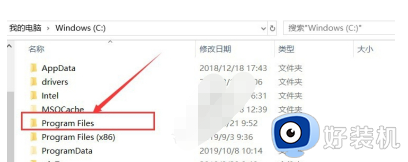
2、进入电脑的C盘之后,我们点击进入“Program Files”文件夹。
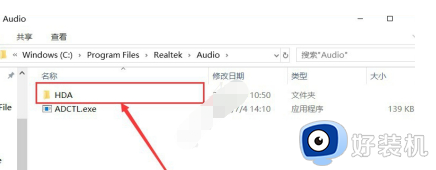
3、然后点击进入“Realtek”文件夹,进入Realtek之后,我们点击进入“Audio”文件夹,继续点击进入“HDA”文件夹。
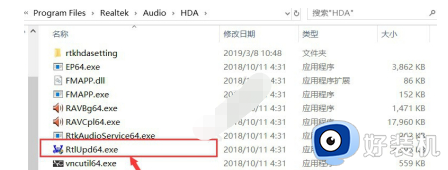
4、然后我们点击“RtlUpd64.exe”即可安装Realtek高清晰音频管理器的驱动。
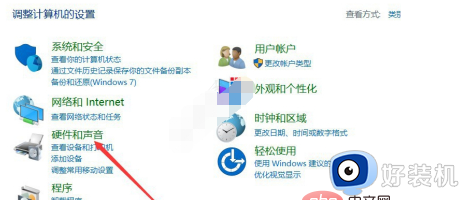
5、安装完成之后,我们进入控制面板,选择“硬件和声音”。
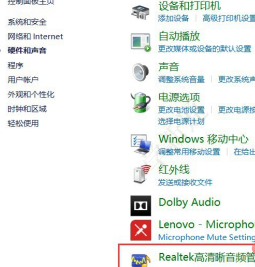
6、然后就可以找到“Realtek高清晰音频管理器”。
上述介绍win10系统没有realtek高清晰音频管理器解决方法,简单六个步骤操作,就可以找到Realtek高清晰音频管理器。
win10没有realtek高清晰音频管理器怎么回事 win10没有realtek高清晰音频管理器解决方法相关教程
- win10realtek高清晰音频管理器没了怎么办 win10realtek高清晰音频管理器不见了解决方法
- windows10没有realtek高清晰音频管理器功能怎么解决
- Realtek高清晰音频管理器没有高级设置怎么处理
- win10找不到realtek高清晰音频管理器的解决教程
- win10电脑一直弹出realtek怎么回事 win10的realtek高清晰音频管理器总是弹出解决教程
- win10高清晰音频管理器怎么安装 win10高清音频管理器没了怎么安装
- 升级win10后没有realtek高清晰音频管理器如何处理
- win10 realtek高清晰音频管理器频繁弹出解决方法 win10 realtek音频管理器频繁弹出怎么处理
- win10高清晰音频管理器没了怎么办 win10系统找不到高清音频管理器解决方法
- win10 专业版控制面板无Realtek高清晰音频管理器的解决教程
- win10拼音打字没有预选框怎么办 win10微软拼音打字没有选字框修复方法
- win10你的电脑不能投影到其他屏幕怎么回事 win10电脑提示你的电脑不能投影到其他屏幕如何处理
- win10任务栏没反应怎么办 win10任务栏无响应如何修复
- win10频繁断网重启才能连上怎么回事?win10老是断网需重启如何解决
- win10批量卸载字体的步骤 win10如何批量卸载字体
- win10配置在哪里看 win10配置怎么看
win10教程推荐
- 1 win10亮度调节失效怎么办 win10亮度调节没有反应处理方法
- 2 win10屏幕分辨率被锁定了怎么解除 win10电脑屏幕分辨率被锁定解决方法
- 3 win10怎么看电脑配置和型号 电脑windows10在哪里看配置
- 4 win10内存16g可用8g怎么办 win10内存16g显示只有8g可用完美解决方法
- 5 win10的ipv4怎么设置地址 win10如何设置ipv4地址
- 6 苹果电脑双系统win10启动不了怎么办 苹果双系统进不去win10系统处理方法
- 7 win10更换系统盘如何设置 win10电脑怎么更换系统盘
- 8 win10输入法没了语言栏也消失了怎么回事 win10输入法语言栏不见了如何解决
- 9 win10资源管理器卡死无响应怎么办 win10资源管理器未响应死机处理方法
- 10 win10没有自带游戏怎么办 win10系统自带游戏隐藏了的解决办法
